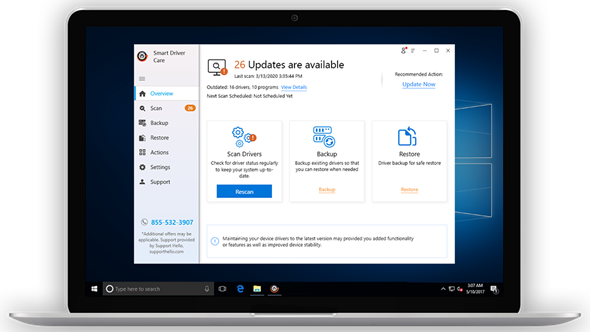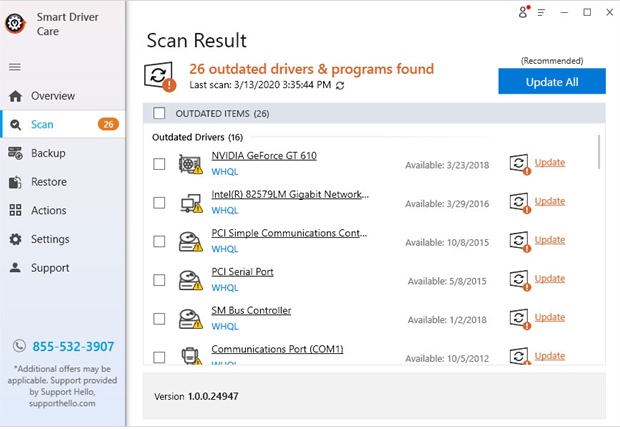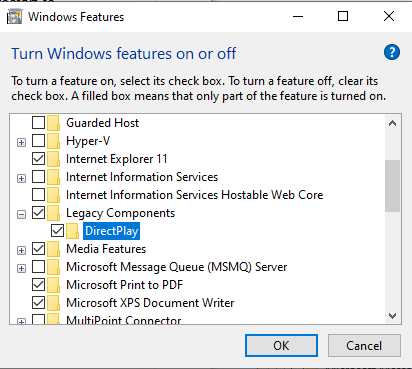Προσπαθείτε να συνεχίσετε με τον συνηθισμένο χρόνο παιχνιδιού σας στον υπολογιστή, αλλά διακόπτεται με ένα μήνυμα σφάλματος στην οθόνη που λέει, "Δεν είναι δυνατή η προετοιμασία της συσκευής DirectX 9. " Αναρωτιέστε γιατί; Μερικοί άνθρωποι δεν είναι καν εξοικειωμένοι με τον όρο και αρχίζουν να πιστεύουν ότι η συσκευή τους έχει χαλάσει. Λοιπόν, αυτό μπορεί να είναι αλήθεια, και σίγουρα χρειάζεται μια επιδιόρθωση που θα σας βοηθήσει στην ομαλή λειτουργία. Σε αυτήν την ανάρτηση, θα μιλήσουμε για το σφάλμα DirectX στα Windows 10 και πώς να το διορθώσετε με διαφορετικούς τρόπους. Το κύριο πρόβλημα μπορεί να διορθωθεί με επανεκκίνηση ή μπορεί να είναι ένα σοβαρό πρόβλημα που προκαλείται από ένα ελαττωματικό πρόγραμμα οδήγησης.
Τι είναι το DirectX 9 και γιατί το χρειάζομαι;
Το DirectX είναι μια τεχνολογία της Microsoft που χρησιμοποιείται για την εμφάνιση της εφαρμογής χρησιμοποιώντας πλούσια σε έγχρωμα πολυμέσα στην οθόνη σας. Βοηθά στην αναπαραγωγή παιχνιδιών 3D, βίντεο με τον εξαιρετικό ήχο που απολαμβάνετε με την πλήρη εγκατάσταση. Οι παίκτες που χρησιμοποιούν τα Windows 10 για να παίξουν παιχνίδια, συνήθως λαμβάνουν αυτό το σφάλμα εγκατάστασης του DirectX. Εμφανίζεται ενώ προσπαθείτε να αρχικοποιήσετε το παιχνίδι και καθώς αρχίζει να εμφανίζεται το πρώτο παράθυρο, εμφανίζεται το μήνυμα σφάλματος.
Πώς να διορθώσετε το σφάλμα συσκευής Unable to Initialize Directx 9;
Υπάρχουν πολλά σφάλματα που μπορεί να διακόψουν το παιχνίδι σας ή το βίντεο που προσπαθείτε να εκτελέσετε στον υπολογιστή σας. Εάν το σφάλμα λέει ρητά ότι δεν είναι δυνατή η προετοιμασία της συσκευής DirectX 9, πρέπει να επιδιορθωθεί, η πρώτη προσπάθεια θα πρέπει να είναι να επανεκκινήσετε τη συσκευή και μετά να ελέγξετε ξανά, καθώς θα μπορούσε να είναι προσωρινό. Αλλά εάν το σφάλμα DirectX στα Windows 10 συνεχίζει να εμφανίζεται επίμονα, θα χρειαστεί να το διορθώσετε. Θα σας πούμε όλους τους πιθανούς τρόπους για να το διορθώσετε σε αυτήν την ενότητα.
Μέθοδος 1: Χρήση της Διαχείρισης Συσκευών-
Όσον αφορά το σφάλμα εγκατάστασης του DirectX, τα Windows πρέπει να ελέγξουν μη αυτόματα την ενημέρωση του προγράμματος οδήγησης της συσκευής. Κάποιος θα πρέπει να χρησιμοποιήσει τη Διαχείριση Συσκευών, ένα ενσωματωμένο εργαλείο των Windows που χρησιμοποιείται για την προβολή και τον έλεγχο και τη λειτουργία του υλικού που είναι συνδεδεμένο στο λειτουργικό σύστημα. Τα προγράμματα οδήγησης συσκευών είναι τα αναπόσπαστα μέρη του λογισμικού, καθώς βοηθούν οποιονδήποτε εξοπλισμό να επικοινωνεί με το λειτουργικό σύστημα. Εάν είναι ξεπερασμένα, μπορεί να προκύψουν τέτοια μηνύματα σφάλματος και να προκληθούν διακοπές στην απόδοση του συστήματος.
Βήμα 1: Ανοίξτε το μενού Έναρξη, πληκτρολογήστε Διαχείριση Συσκευών στη γραμμή αναζήτησης. Ανοίξτε τη Διαχείριση Συσκευών από τα αποτελέσματα αναζήτησης.
Βήμα 2: Σε αυτήν την καρτέλα Διαχείριση Συσκευών που μόλις άνοιξε, μεταβείτε στους Προσαρμογείς οθόνης. Κάντε κλικ σε αυτό για να δείτε τα προγράμματα οδήγησης γραφικών.
Βήμα 3: Τώρα επιλέξτε το πρόγραμμα οδήγησης γραφικών και, στη συνέχεια, κάντε δεξί κλικ πάνω του. Αυτό σας δείχνει πολλές επιλογές – Ενημέρωση προγράμματος οδήγησης, Απενεργοποίηση προγράμματος οδήγησης, Απεγκατάσταση προγράμματος οδήγησης, Σάρωση για αλλαγές υλικού. Κάντε κλικ στο Ενημέρωση προγράμματος οδήγησης .
Βήμα 4: Αυτή η μέθοδος θα διαρκέσει μερικά λεπτά και το πρόγραμμα οδήγησης θα ενημερωθεί. Ελέγξτε για το σφάλμα εγκατάστασης του DirectX τώρα και εάν εξακολουθεί να εμφανίζεται, δοκιμάστε τα επόμενα βήματα.
Αντί να κάνετε κλικ στο Ενημέρωση προγράμματος οδήγησης, κάντε κλικ στο Απεγκατάσταση προγράμματος οδήγησης, τώρα επανεκκινήστε τα Windows. Λόγω του προγράμματος οδήγησης που λείπει, το σύστημα θα το αναζητήσει και θα εγκαταστήσει το σχετικό πρόγραμμα οδήγησης συσκευής στον υπολογιστή.
Εάν όχι, δοκιμάστε την επόμενη μέθοδο.
Διαβάστε επίσης: Σφάλματα PUBG και προβλήματα με καρέ στην κάρτα NVIDIA.
Μέθοδος 2: Χρήση Automatic Driver Updater- Smart Driver Care
Κάθε φορά που υπάρχει πρόβλημα με το υλικό που δεν λειτουργεί σωστά με τα Windows, πρέπει να ελέγξετε για το πρόγραμμα οδήγησης της συσκευής. Τα ξεπερασμένα προγράμματα οδήγησης προκαλούν εμπόδια και μπορεί να προβληματίσουν την ομαλή λειτουργία της εφαρμογής σας. Εδώ, σας συνιστούμε να χρησιμοποιήσετε το all in one care για τα προγράμματα οδήγησης της συσκευής σας με τη μορφή Smart Driver Care. Είναι ένα εργαλείο που θα εγκαταστήσει αυτόματα τις πιο πρόσφατες ενημερώσεις για όλα τα προγράμματα οδήγησης που υπάρχουν στον υπολογιστή σας. Σε αυτήν την περίπτωση, εμφανίζεται το μήνυμα σφάλματος - Δεν είναι δυνατή η προετοιμασία της συσκευής DirectX 9 που εμφανίζεται λόγω του αποτυχημένου προγράμματος οδήγησης.
Έτσι, σε αυτήν την ενότητα, θα μάθουμε πώς να ενημερώσουμε το πρόγραμμα οδήγησης για τη συσκευή DirectX 9 χρησιμοποιώντας ένα πρόγραμμα ενημέρωσης προγραμμάτων οδήγησης .
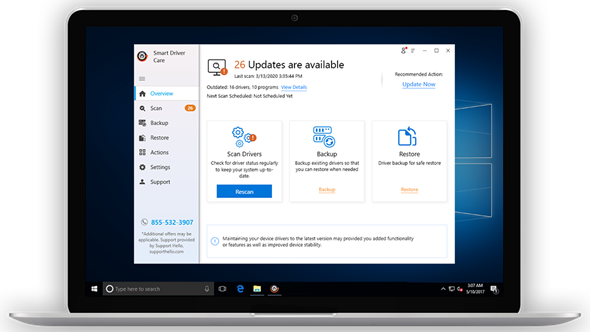
Το Smart driver Care είναι το απόλυτο εργαλείο ενημέρωσης προγραμμάτων οδήγησης, καθώς θα εκτελεί αυτόματες ενημερώσεις για το σύστημά σας. Αυτό θα διορθώσει όλες τις ενημερώσεις προγραμμάτων οδήγησης που λείπουν, είναι παλιές και ημιτελείς για τον υπολογιστή σας. Αυτό βοηθά στην ομαλή λειτουργία των συσκευών και δεν θα είστε επιρρεπείς σε σφάλματα. Στην περίπτωση των παικτών, μπορεί να είναι απογοητευτικό και επομένως, συνιστάται να αποκτήσετε αυτό το αξιόπιστο εργαλείο για να διατηρείτε υπό έλεγχο την υγεία των προγραμμάτων οδήγησης γραφικών σας .
Τα παρακάτω βήματα θα σας δείξουν πώς λειτουργεί το Smart Driver Care για τον υπολογιστή σας.
Βήμα 1: Λάβετε Smart Driver Care για τα Windows 10 σας με το κουμπί λήψης παρακάτω.

Βήμα 2: Εκτελέστε το αρχείο εγκατάστασης και δώστε τα απαιτούμενα δικαιώματα στο εργαλείο για να κάνετε αλλαγές στο σύστημα. Μόλις εγκατασταθεί πλήρως, θα ξεκινήσει η εφαρμογή Smart Driver Care.
Βήμα 3: Εκτελείται η αρχική σάρωση συστήματος για την πλήρη ανάλυση του συστήματος. Αυτό σχηματίζει μια αναφορά στη λίστα όλων των προγραμμάτων οδήγησης συσκευών που πρέπει να επιδιορθωθούν. Μπορείτε να ελέγξετε το πρόγραμμα οδήγησης της κάρτας γραφικών από αυτό και να κάνετε κλικ στο κουμπί Ενημέρωση .
Το πρόγραμμα ενημέρωσης προγραμμάτων οδήγησης είναι ικανό για περισσότερα και σας προσφέρει μια λύση με ένα κλικ για όλους με το κουμπί Ενημέρωση όλων. Εδώ, πρέπει να επιλέξετε όλα τα καταχωρημένα προγράμματα οδήγησης συσκευών και να κάνετε κλικ στο κουμπί Ενημέρωση όλων .
Αυτό όχι μόνο εξοικονομεί χρόνο, αλλά βοηθά επίσης στην επίλυση άλλων υποκείμενων προβλημάτων στο σύστημα που προκαλούνται από τα παλιά προγράμματα οδήγησης συσκευών.
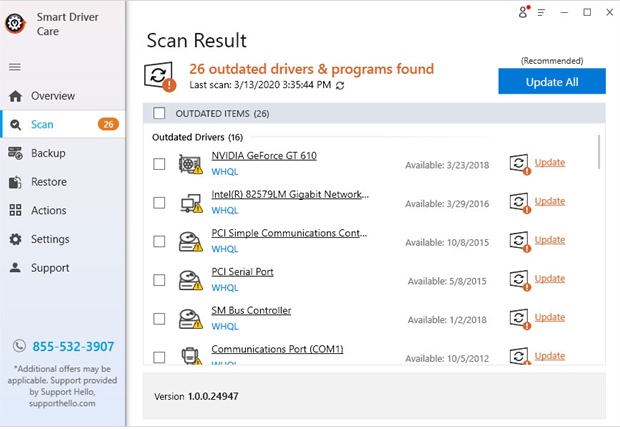
Βήμα 4: Το Smart Driver Care θα χρειαστεί μερικά λεπτά για να αναζητήσει τις πιο πρόσφατες ενημερώσεις για προγράμματα οδήγησης στην τεράστια βάση δεδομένων του και να το διορθώσει.
Θα εμφανιστεί ένα γρήγορο μήνυμα που θα δείχνει ότι τα προγράμματα οδήγησης είναι ενημερωμένα και ότι το σύστημα πρέπει να επανεκκινηθεί για να εφαρμοστούν οι αλλαγές. Δώστε άδεια επανεκκίνησης του συστήματος και, στη συνέχεια, επανεκκίνηση του παιχνιδιού σας. Το σφάλμα εγκατάστασης του DirectX θα εξαφανιστεί τώρα.
Επιπλέον, μπορείτε να ελέγξετε για τις δυνατότητες των Windows. Ακολουθήστε αυτά τα βήματα-
Βήμα 1: Ανοίξτε το μενού Έναρξη, πληκτρολογήστε Turn Windows και κάντε κλικ στην Ενεργοποίηση ή απενεργοποίηση των δυνατοτήτων των Windows.
Βήμα 2: Τώρα, σε αυτήν την καρτέλα, εντοπίστε τα στοιχεία παλαιού τύπου, κάντε κλικ στο σύμβολο συν για να ανοίξετε περισσότερες επιλογές.
Βήμα 3: Όπως μπορείτε να δείτε την επιλογή DirectPlay, κάντε κλικ στο πλαίσιο μπροστά της για να την επιλέξετε.
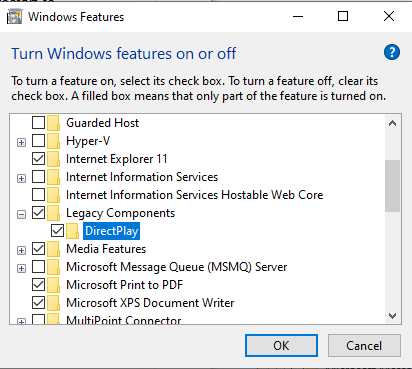
Αυτό θα σας βοηθήσει να διορθώσετε το σφάλμα DirectX στα Windows, το οποίο προκαλείται από ένα από τα ζητήματα.
Εν κατακλείδι:
Μετά από αυτές τις μεθόδους, είμαστε βέβαιοι ότι δεν θα λάβετε το μήνυμα Unable to προετοιμασία της συσκευής DirectX 9. Τα προγράμματα οδήγησης διορθώνονται με την αυτόματη ενημέρωση με τη βοήθεια του Smart Driver Care. Θα φροντίζει επίσης τα άλλα προγράμματα οδήγησης συσκευών που υπάρχουν στο λειτουργικό σας σύστημα και θα τα διατηρεί ενημερωμένα. Όχι μόνο βελτιώνει την απόδοση του συστήματός σας, αλλά φροντίζει και το υλικό σας. Εξακολουθείτε να έχετε προβλήματα, επικοινωνήστε με τον τεχνικό σας και ελέγξτε την κάρτα γραφικών, ίσως ήρθε η ώρα να την αλλάξετε. Εν τω μεταξύ, ελέγξτε αυτά τα παιχνίδια που δεν απαιτούν κάρτες γραφικών.
Ελπίζουμε αυτό το άρθρο να βοηθήσει στην επιδιόρθωση του σφάλματος DirectX στα Windows 10. Θα θέλαμε να μάθουμε τις απόψεις σας για αυτήν την ανάρτηση για να την κάνουμε πιο χρήσιμη. Οι προτάσεις και τα σχόλιά σας είναι ευπρόσδεκτα στην παρακάτω ενότητα σχολίων. Μοιραστείτε τις πληροφορίες με τους φίλους σας και άλλους, κοινοποιώντας το άρθρο στα μέσα κοινωνικής δικτύωσης.
Χαιρόμαστε να μαθαίνουμε νέα σου!
Είμαστε στο Facebook , στο Twitter , στο LinkedIn και στο YouTube . Για τυχόν απορίες ή προτάσεις, ενημερώστε μας στην παρακάτω ενότητα σχολίων. Μας αρέσει να επικοινωνούμε μαζί σας με μια λύση. Δημοσιεύουμε τακτικά τις συμβουλές και τα κόλπα μαζί με λύσεις σε κοινά ζητήματα που σχετίζονται με την τεχνολογία. Εγγραφείτε στο ενημερωτικό μας δελτίο για να λαμβάνετε τακτικές ενημερώσεις για τον κόσμο της τεχνολογίας.
Σχετικά θέματα:
Πώς να ενημερώσετε τα προγράμματα οδήγησης γραφικών στα Windows 10.
Πώς να ενημερώσετε τα προγράμματα οδήγησης βίντεο στα Windows 10.
Πώς να ενημερώσετε το πρόγραμμα οδήγησης εκτυπωτή Epson στα Windows.
Πώς να ενημερώσετε τα προγράμματα οδήγησης Dell Wifi για Windows 10 και 7.